WPS Excel中创建迷你图的方法
2024-03-20 08:57:32作者:极光下载站
有的小伙伴在wps表格中进行编辑数据的时候,想要为某一行或者一列的数据进行迷你图的创建,但是有少部分小伙伴不知道如何进行迷你图的创建,其实在插入的窗口中就可以找到迷你图工具,在创建的过程中,需要选择数据的范围以及该迷你图显示的位置区域等,当我们创建好迷你图之后,还可以对迷你图进行类型、颜色等样式的设置操作,下方是关于如何使用WPS excel创建迷你图的具体操作方法,如果你需要的情况下可以看看方法教,希望小编的方法教程对小伙伴是有帮助的。
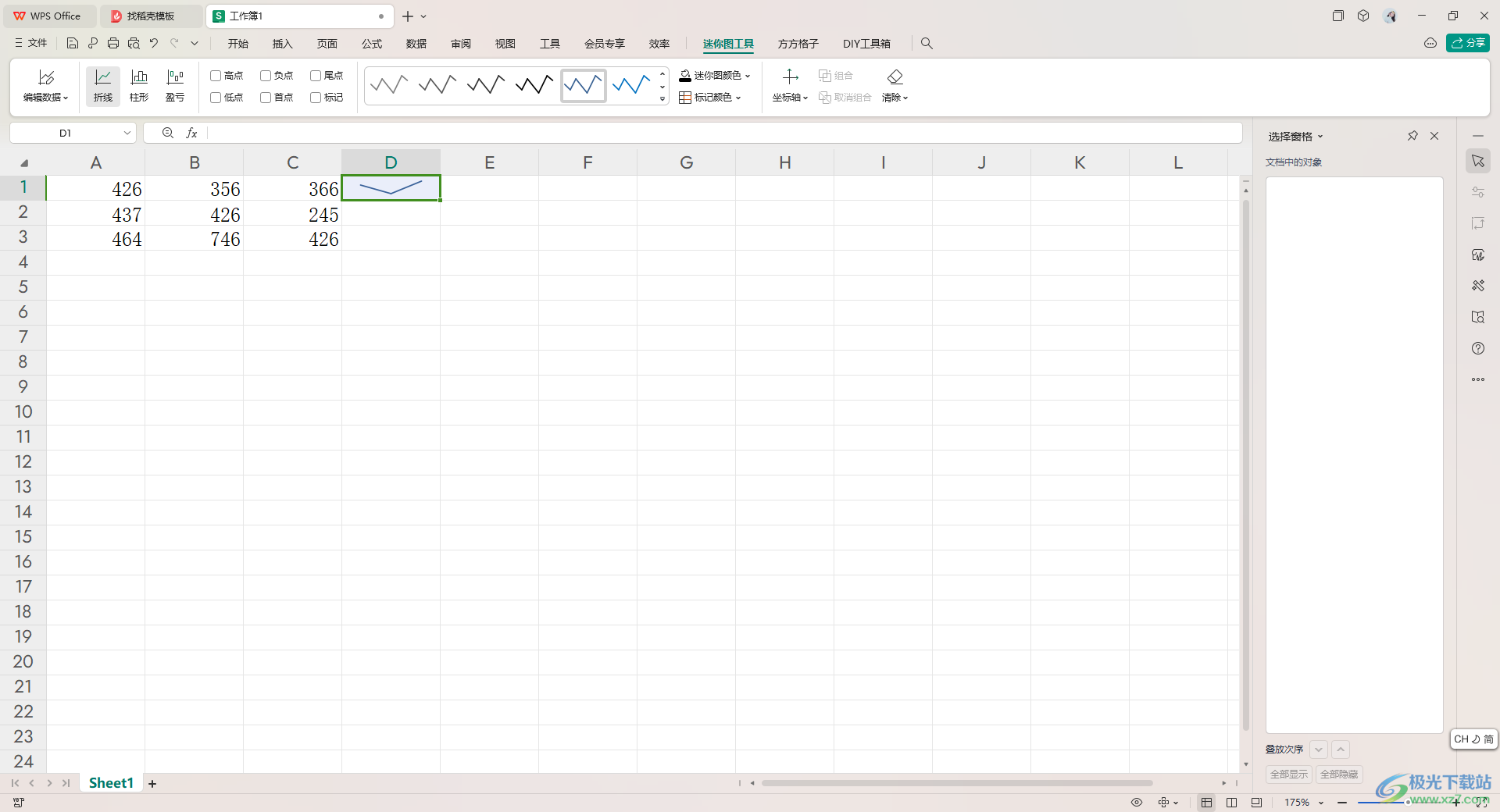
方法步骤
1.首先,我们需要点击打开表格数据,之后点击页面上方的【插入】选项,再点击【迷你图】。
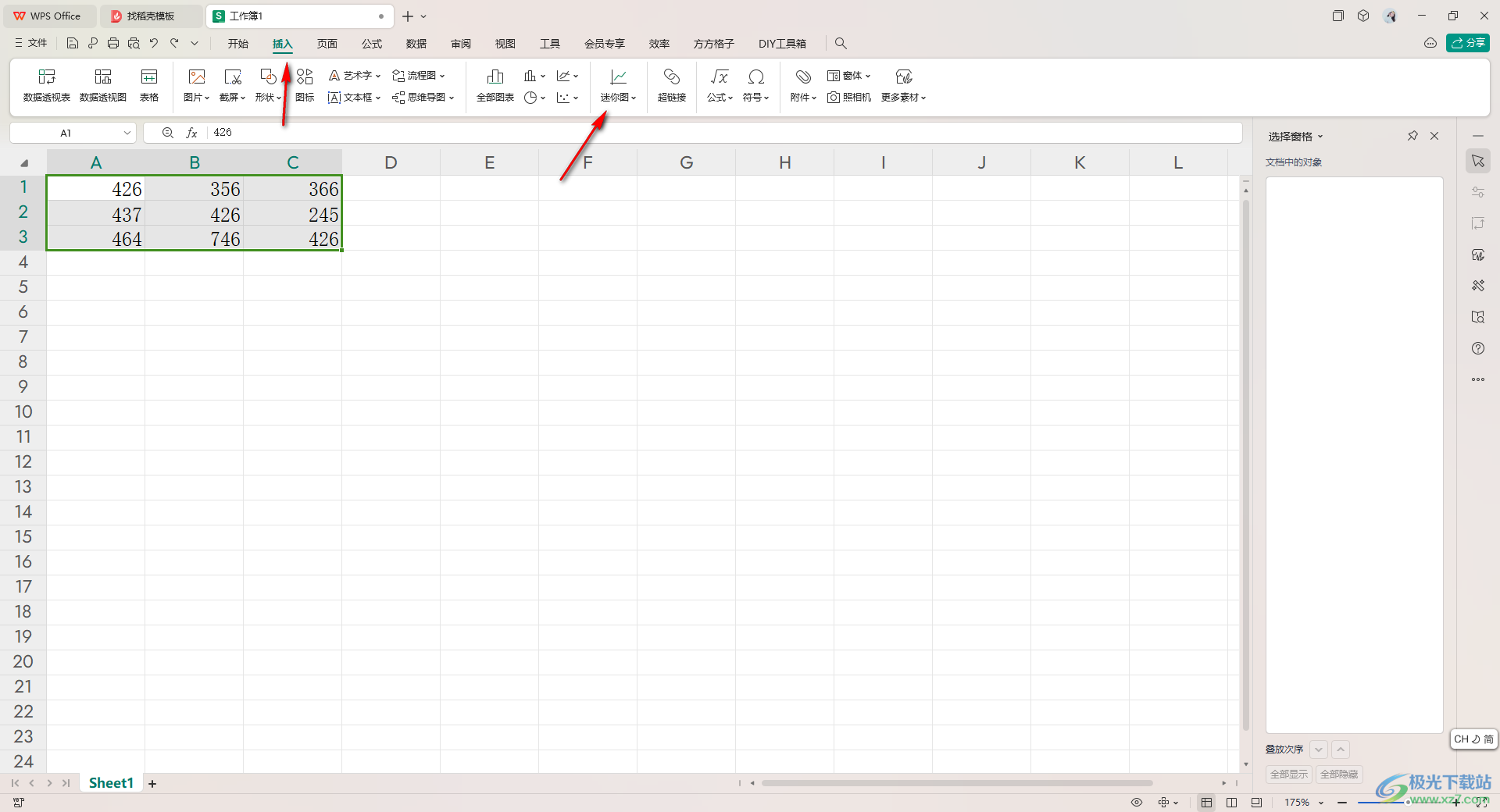
2.在迷你图的下拉选项中有三种类型可以创建,这里小编选择【折线】迷你图。
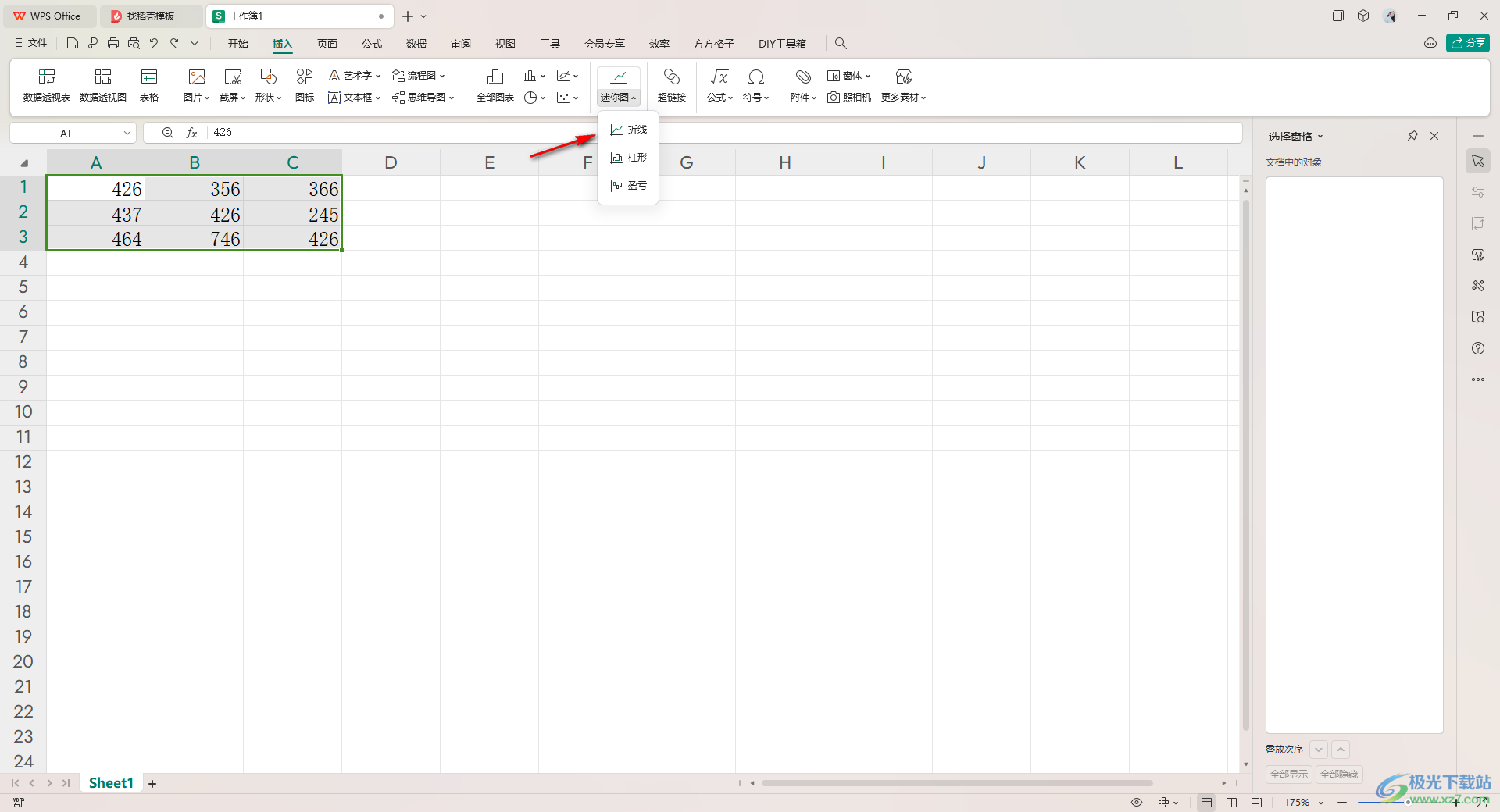
3.随后,在页面上会显示出一个创建迷你图的窗口,我们需要将鼠标光标定位到【数据范围】的框中,然后框选表格中需要创建迷你图的数据区域。
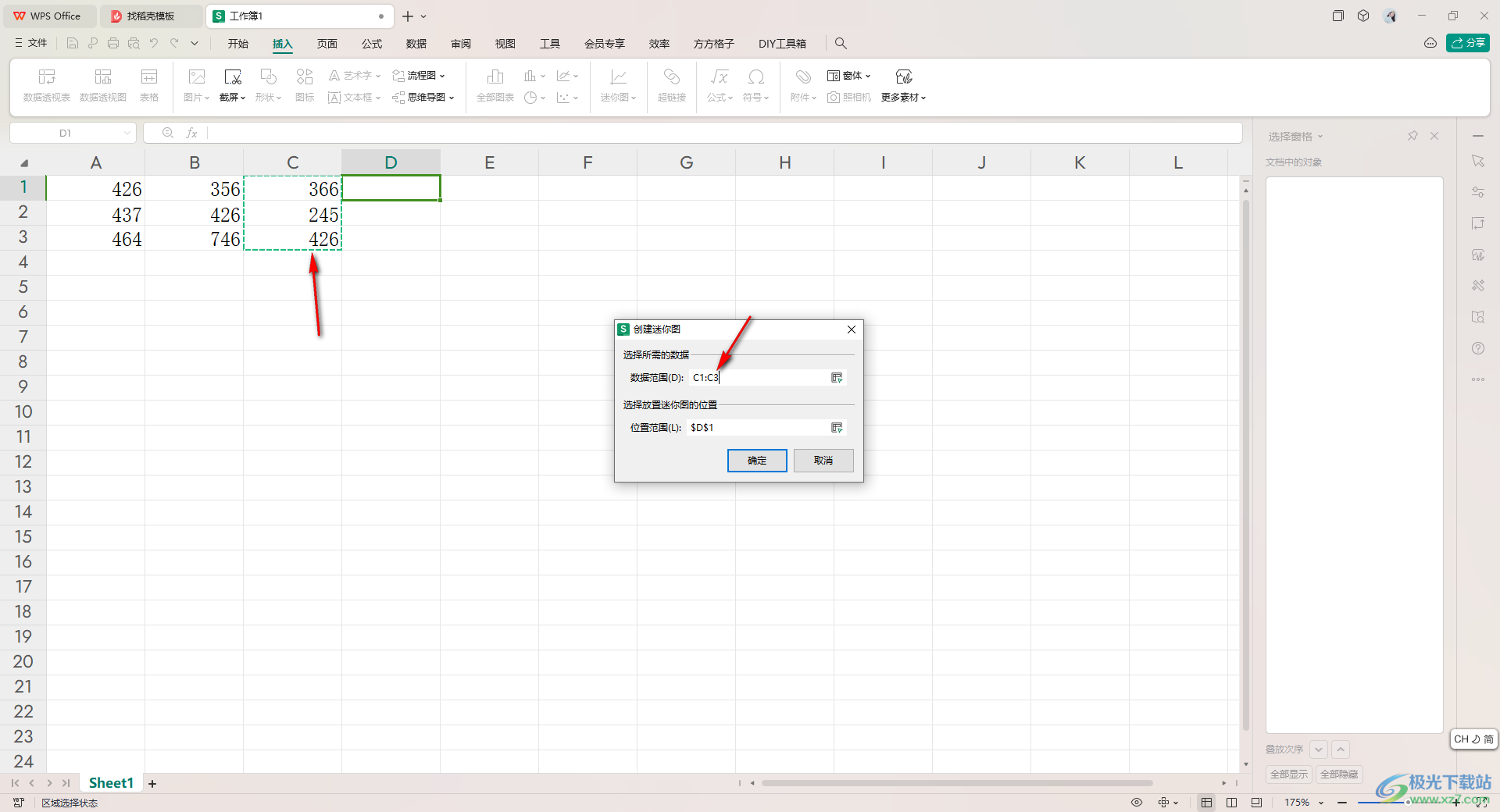
4.之后再将光标定位到【位置范围】,再在表格中任意选择一个存放迷你图的位置单元格,之后点击确定。
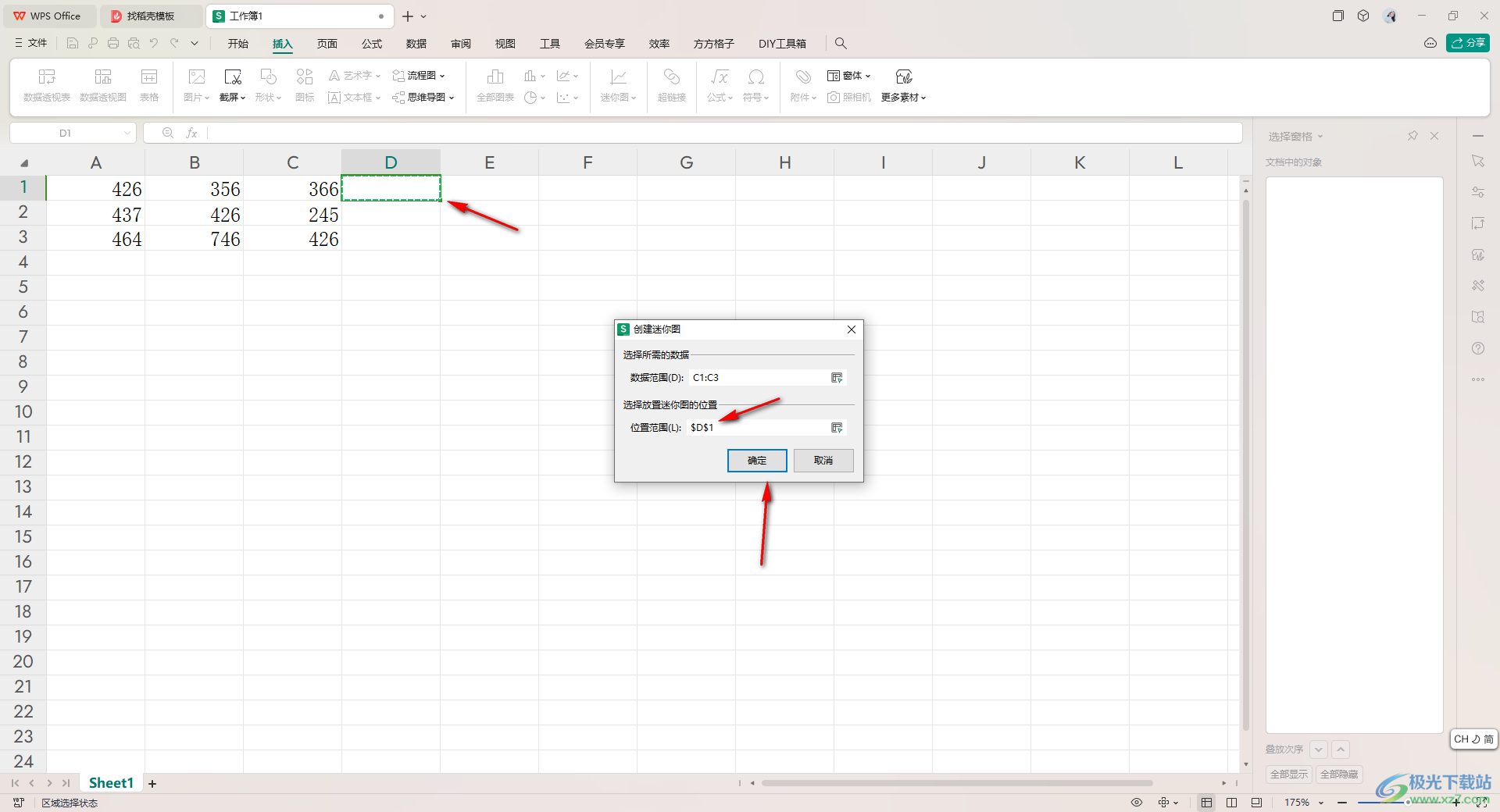
5.这时,你可以查看到我们想要设置的迷你图就会很快速的显示出来,如图所示。
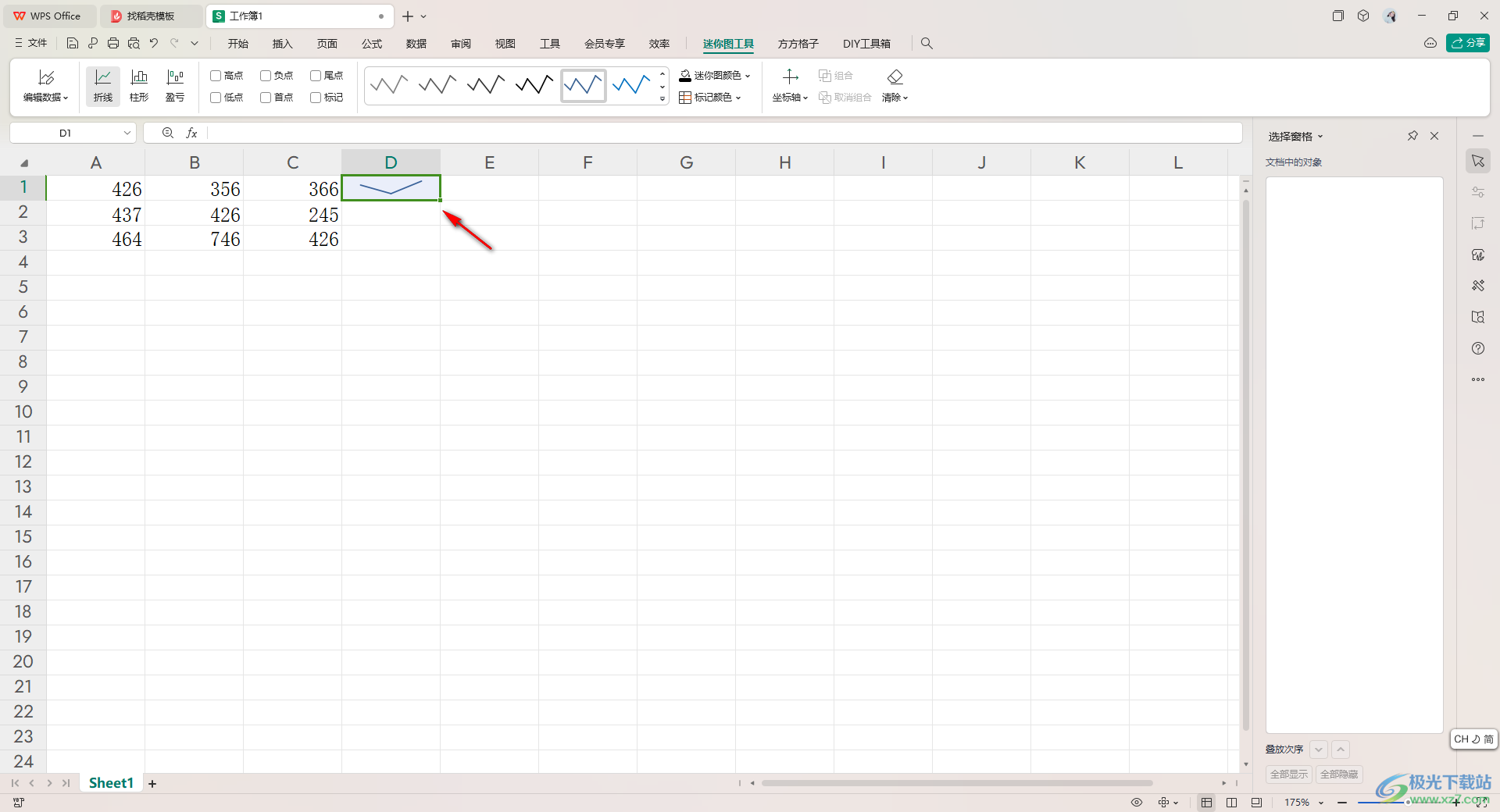
以上就是关于如何使用WPS Excel创建迷你图的具体操作方法,我们可以在一个单元格中显示出一个图表,这种图表为迷你图,可以在插入的工具栏中找到该迷你图工具进行相应的设置操作,感兴趣的话可以操作试试。
